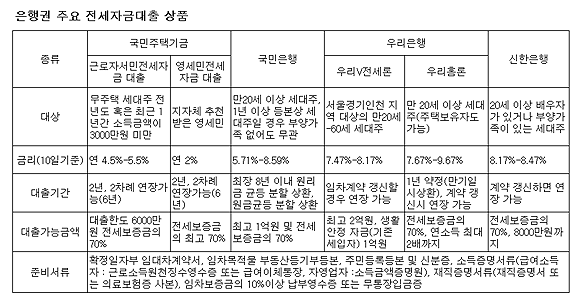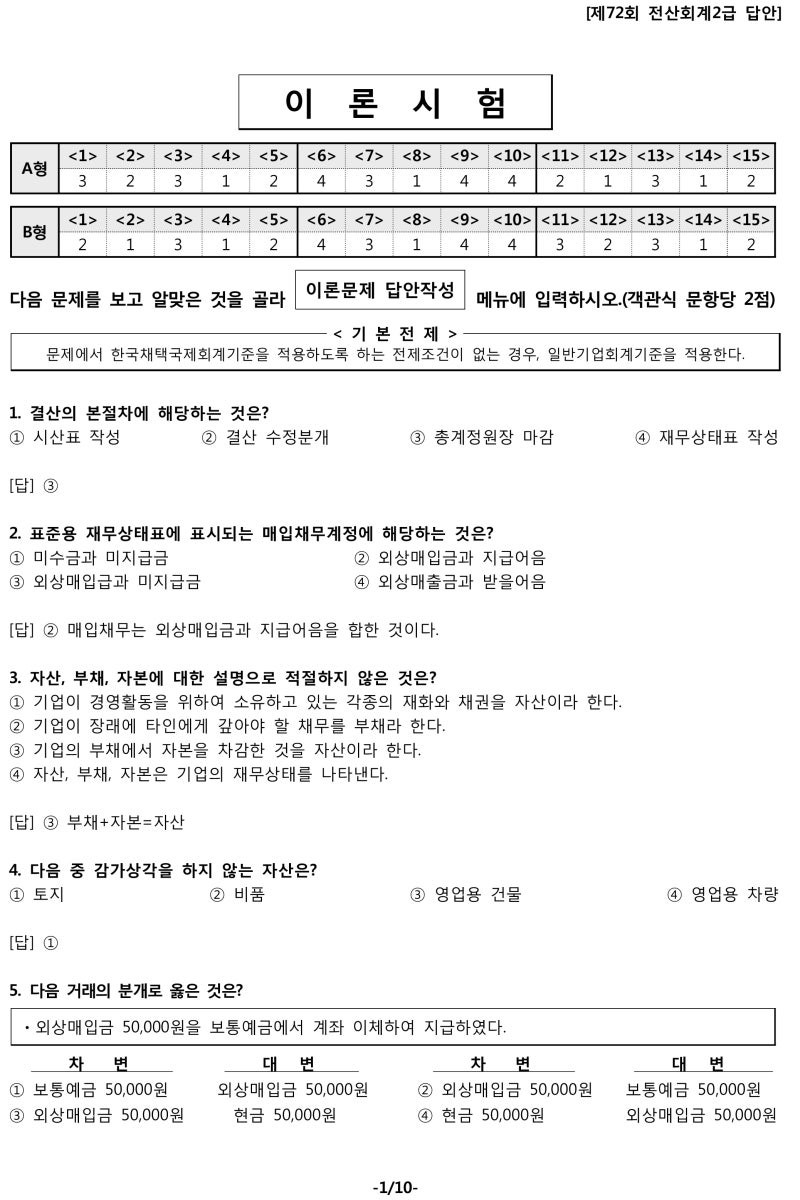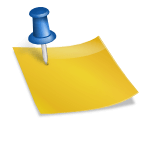안녕하세요. FUNFUN입니다.오늘은 구글 사이트에 대해서 알리고 싶습니다.나는 기회가 있을 때마다 다른 분들의 강의를 듣는데요.특히 지난해와 올해는 여러 강의에 접할 기회가 많았습니다.저는 3D, 코딩, 아도우이노, 체력, 오피스 프로그램까지 컴퓨터 관련 수업을 하는 강사입니다.이 분야는 발전하고 있어 나는 항상 소프트웨어의 공부에 대한 부담감을 가지고 있습니다.그런 만큼 관련 수업이 있을 때마다 수강하려고 하는데요.문제는 분야가 아주 다양한 것으로 자료도 너무 많아 정보도 많습니다.그러한 다양한 정보를 정리하는 공간을 적절하게 찾지 못한, 나의 D드라이브는 항상 복잡한 상황입니다.최근 인공 지능 교육 강사의 추천으로 구글 사이트를 알았습니다.쓰고 보니 너무 좋고 정보 공유하려고 합니다.구글 사이트에서 자신만의 홈페이지를 만들려고 생각하시면 좋겠는데요.나는 간단한 정보만 드리려고 합니다.직접 하고 보니 생각보다 간단합니다.나처럼 몰랐다면 한번 시작하고 만들어 보면 금방 됩니까.구글에서 구글 사이트를 검색합니다.링크는 https://sites.google.com/new?hl=koGoogle Drive – 모든 파일을 한 곳에서 한 계정으로 모든 Google 서비스를 Google Drive로 이동하려면 로그인하십시오. 내 계정 찾기 계정 만들기 구글 계정 하나로 OKsites.google.com구글 사이트에 접속해서 구글로 로그인합니다. 새로운 사이트를 시작합니다.기동하면, 아래의 화면이 작성됩니다.각각의 항목은 마우스 포인터를 가까이 대면 변경할 수 있는 항목이 표시됩니다. 처음 시작할 때는 페이지가 하나만 있는 상태인데요. 항목에 따라 여러 페이지를 작성할 수 있습니다. 아래 이미지는 실제로 제가 만든 구글 사이트 화면입니다.사각형의 박스부분이 페이지입니다. 저도 아직 정리 중이라 지난번 교육에서 배운 인공지능 위주로 정리되어 있습니다. 오른쪽 항목에서 페이지를 추가하면 화면 상단에 페이지가 생성됩니다. 페이지의 내부 제목과 페이지의 제목은 달라도 상관없습니다. 기본 시작 화면에서 하나씩 항목을 추가하면 되는데요. 제가 사용한 항목을 표시해 두었습니다.레이아웃은 화면의 틀을 만들어 준다고 생각하시면 되는데요. 나는 나만 볼 생각으로 제작했기 때문에 최소한의 기능만 사용해서 구글 사이트를 만들었습니다.여기서 잠깐! Google 사이트는 우측 상단에 있는 게시라는 항목을 선택하여 검색 여부, 웹 게시 여부, 도메인 설정 등의 세부 사항을 결정하여 공개할 수 있습니다.저는 비공개 상태입니다. 검색해도 제 구글 사이트는 찾을 수가 없어요. 이번 시간에는 삽입 항목에 대해서 설명해 드리도록 하겠습니다. 삽입 항목을 선택하면 아래와 같이 필요한 사이트 주소를 입력합니다. 그러면 대부분의 사이트는 적어도 하나의 이미지를 넣을 수 있습니다.이미지를 넣으면 아래와 같이 만들어지는데요.여기서 잠깐! 삽입한 이미지를 클릭하면 지금 여러분이 만들고 있는 화면에서는 새로운 탭으로 열리지만(아래의 박스 부분을 선택하면 열립니다)하지만 다른 사람이 접속해서 사용하는 경우에는 이미지를 선택해도 사이트가 열리지 않습니다. 유튜브 같은 경우는 바로 실행됩니다. 사이트 접속은 바로 안됩니다. 어렵죠? ^^저도 사실 여기가 처음에는 좀 어려웠어요. 다른 사람이 자신의 사이트를 사용할 경우 표시되는 화면은 우측 상단에 있는 미리보기 항목을 선택하여 확인해야 합니다.삽입으로 만들어진 항목은 내가 만드는 화면에서 열 때는 새 창에서 열 수 있지만, 다른 사람이 내 사이트에 접속해서 클릭하면 열리지 않습니다. 그래서 버튼을 아래에 붙이고 버튼에 링크와 이름을 넣어서 만약 게시할 경우 다른 사람이 링크를 열도록 했습니다.그런데 버튼은 제가 만드는 화면에서는 링크로 연결되지 않습니다. ^^;; 다른 사람이 사이트에 접속했을 때는 연결됩니다. 아~ 정말 설명이 너무 어렵네요.혹시 질문이 있으시면, 댓글로 남겨주세요. 제가 아는 곳까지는 대답해 드릴 수 있습니다. 그리고 삽입했을 때 이미지가 없는 경우도 있는데요. 이 경우는 필요한 이미지를 캡처해서 오른쪽에 있는 이미지 항목에서 업로드하는 방법으로 이용하실 수 있습니다.저도 초보라서 아는 데까지 밖에 몰라요. ^^그런데 제가 이번에 자료를 많이 받아서 사이트에 정리해서 사용했더니 너무 유용하고 좋았습니다. 항목에 따라 정리해서 바로 찾을 수 있기 때문에… 제가 가지고 있는 정보, 자료가 꽤 있는데요. 시간 날 때 조금씩 올리겠습니다. ^^그럼 오늘은 여기서 마치겠습니다. 읽어주셔서 감사합니다 다음 포스팅에서 만나요. blog by makers